利用者クライアントソフトの動作の確認方法
利用者クライアントソフトの動作の確認方法をご覧ください。
電子証明書およびICカードリーダライタのご用意
- ICカードリーダライタをお使いのパソコンに接続します。
- ICカード(マイナンバーカード)をICカードリーダライタに挿入します。
利用者クライアントソフトを起動させます
- Dockの[Finder]をクリックし起動させます。

- Finderのウィンドウが表示されます。[アプリケーション]をクリックします。
- アプリケーションのメニューの[ユーティリティ]をクリックします。
- ユーティリティのメニューの[公的個人認証サービス]をクリックします。
- 公的個人認証サービスのメニューの[JPKI利用者ソフト]をダブルクリックします。
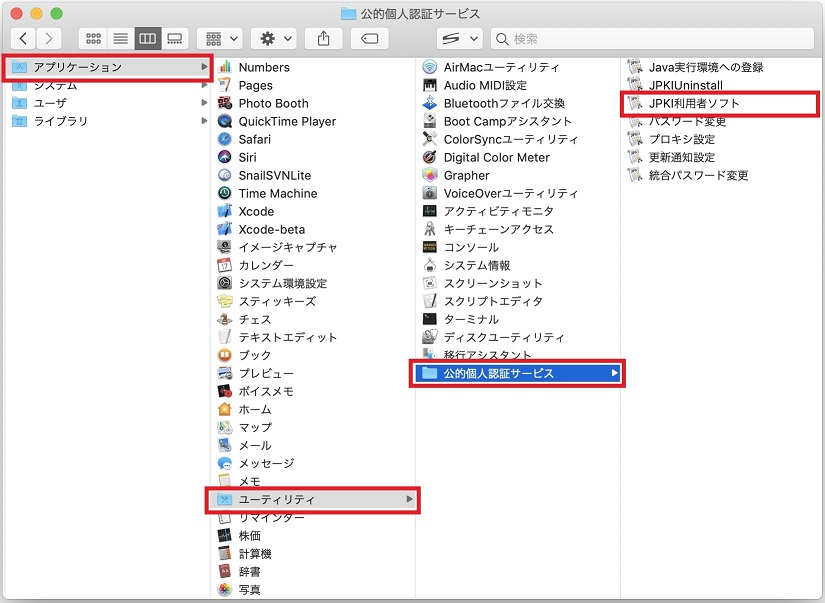
- 「JPKI利用者ソフト」のウィンドウが表示されます。
利用者クライアントソフトの動作を確認します
- 「JPKI利用者ソフト」のウィンドウで[動作確認(S)]をクリックします。
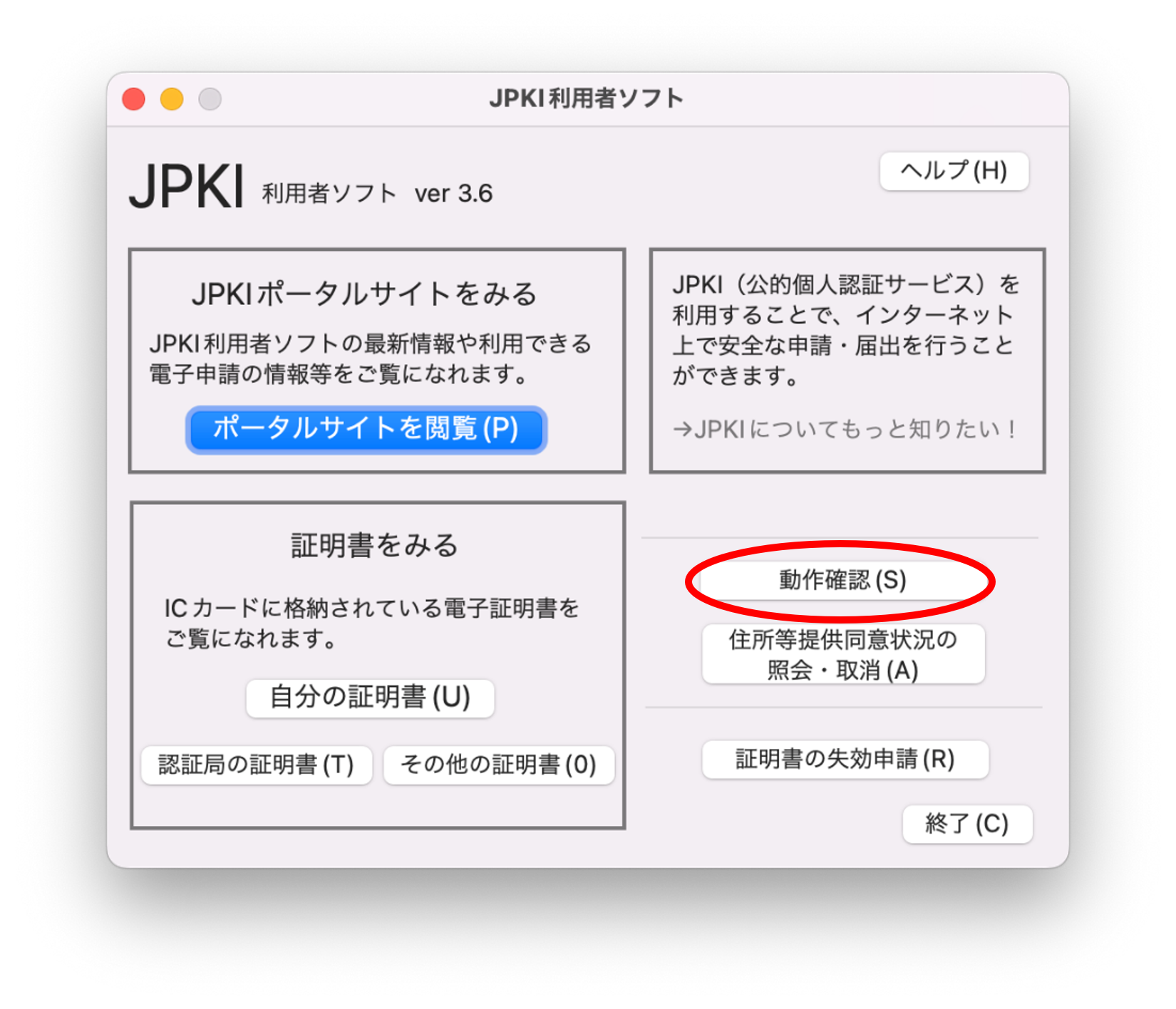
- 「公的個人認証サービス ソフトウェア動作確認機能」のウィンドウが表示されます。メッセージを確認し[実行(E)]をクリックします。
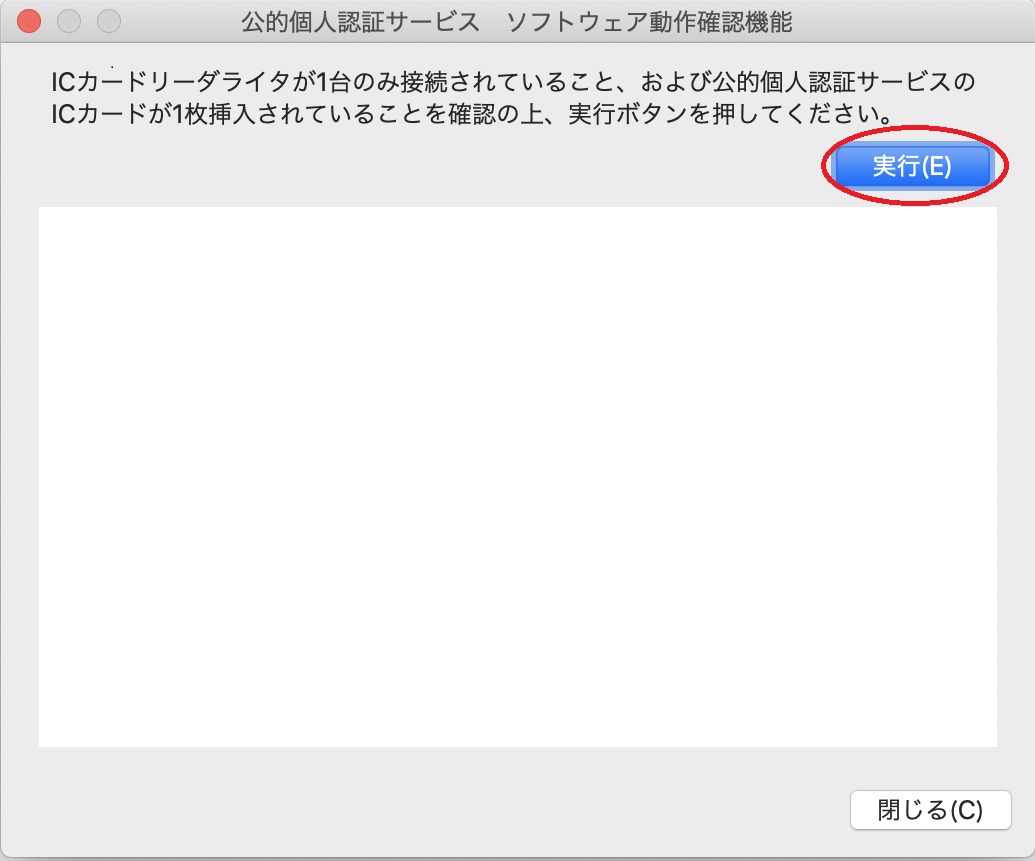
- 実行結果が表示されます。
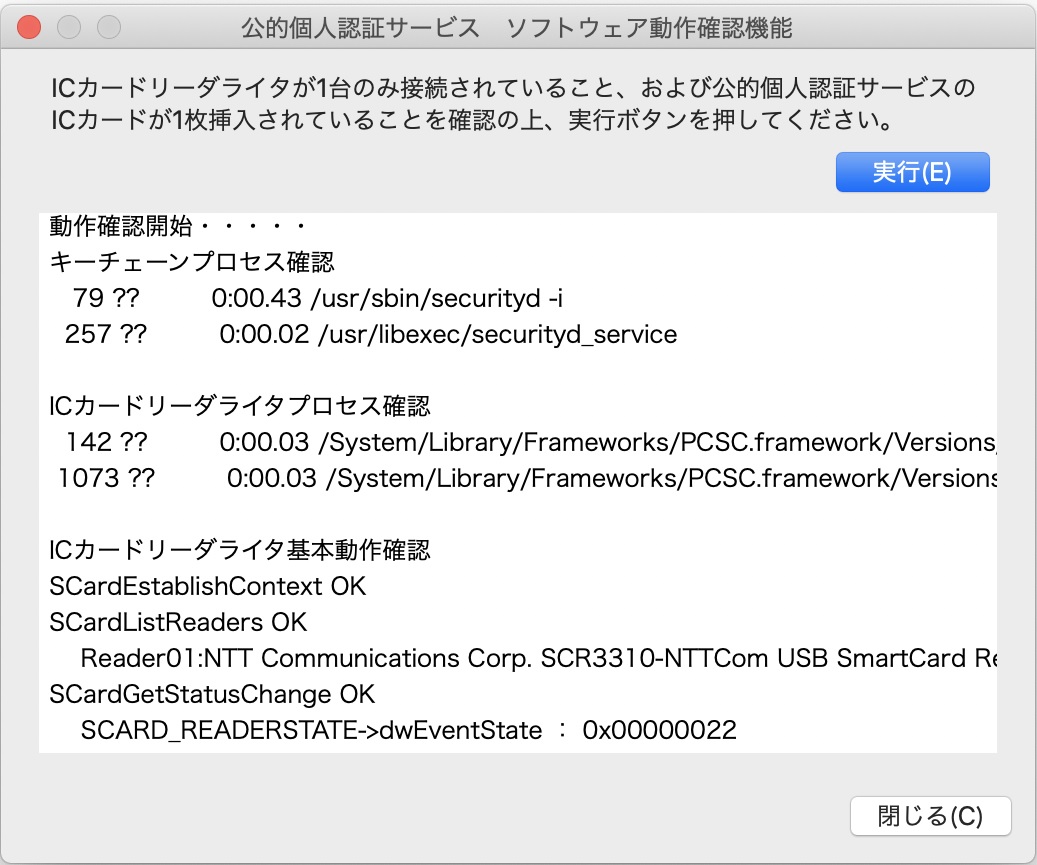
ICカードリーダライタをパソコンに1台のみ接続して実行してください。また実行する前に必ずICカード(マイナンバーカード)が挿入されていることを確認してください。
正常に動作している場合の実行結果
| 動作確認開始・・・・・ キーチェーンプロセス確認 XX ?? Ss mm:ss.dd /usr/sbin/sbin/securityd・・・プロセスが存在することを確認します ICカードリーダライタプロセス確認 XX ?? Ss mm:ss.dd /System/Library/Frameworks/PCSC.framework/Versions/A/XPCServices/com.apple.ctkpcscd.xpc/Contents/MacOS/com.apple.ctkpcscd・・・プロセスが存在することを確認します ICカードリーダライタ基本動作確認 SCardEstablishContext OK・・・「OK」であることを確認します SCardListReaders OK Reader01: XXXXXXXXXXX X X・・・ICカードリーダライタの名称が表示されることを確認します SCardGetStatusChange OK SCARD_READERSTATE->dwEventState : 0x00000122 SCARD_STATE_PRESENT・・・「SCARD_STATE_PRESENT」が表示されることを確認します SCARD_STATE_CHANGED SCARD_STATE_INUSE SCardConnect OK・・・「OK」であることを確認します SCardConnect OK Reader Name: XXXXXXXXXX X X Reader State: 0x000000XX Reader Protocol: 0x000000XX Reader ATR size: 0x000000XX Reader ATR Value: XXXXXXXXXXXXXXXXXXXXXXXXXXXXXXXXXXXXXXXX SCardDisconnect OK SCardReleaseContext OK 動作確認終了 |
実行結果が上記の内容と異なる場合、公的個人認証サービスを使用する上で何らかの問題が発生している可能性があります。「動作を確認した時のエラーについて」のページをご覧ください。